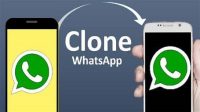Teknologi pada HP sekarang memungkinkan pengguna untuk lebih dari melakukan tangkap layar, yaitu rekam layar. Fitur ini sudah tersemat secara default pada hampir semua brand smartphone. Artikel kali ini akan mengulas mengenai cara merekam layar HP Samsung.
Daftar Isi
Screen Recording di HP Samsung
Fitur untuk merekam layar pada HP Samsung bernama Screen Recorder. Fitur ini memungkinkan pengguna menyimpan aktivitas layar HP dalam bentuk video.
Screen Recorder sudah tersemat secara default pada perangkat Samsung keluaran terbaru, yaitu smartphone dan tablet berbasis Android 11. Di antaranya Samsung Galaxy A51, A71, Galaxy S20, Galaxy Z Fold, dan banyak lagi.
Fitur Screen Recorder bawaan HP Samsung juga memungkinkan pengguna melakukan pengaturan input audio dan resolusi video hasil rekaman. Tersedia opsi pengaturan resolusi mulai dari 480p, 720p, hingga 1080p.
Cara Merekam Layar HP Samsung

Berhubung sudah ada fitur bawaan, pengguna dapat merekam layar pada HP Samsung tanpa harus memasang aplikasi tambahan. Biasanya fitur Screen Recorder sudah tersemat pada Quick Panel yang letaknya berdampingan dengan notifikasi.
Berikut cara merekam layar HP Samsung dengan fitur bawaan:
- Buka halaman utama HP Samsung kamu
- Swipe layar dari atas ke bawah untuk membuka bar notifikasi
- Pada menu Quick Panel, cari dan pilih opsi Screen Recorder
- Selanjutnya, kamu bisa mengubah pengaturan sumber suara untuk rekaman layar yang akan diambil. Terdapat beberapa opsi yaitu, No Sounds (tanpa suara), Media Sounds (merekam layar + audio dari perangkat), dan Media Sounds and Mic (merekam audio perangkat + suara di sekitar).
- Jika ingin menampilkan setiap tap yang kamu lakukan, pilih opsi Show Taps and Touches
- Kemudian tap tombol Start Recording untuk mulai merekam layar
- Untuk menghentikan proses rekam layar, pilih Tap to Stop
- Hasil rekam layar kamu akan langsung tersimpan di galeri ponsel.
Selama fitur screen recording aktif, layar HP akan menampilkan panel kontrol pada sudut kanan atas. Kamu bisa melakukan beberapa kustomisasi melalui panel ini, seperti menambahkan teks atau gambar.
Screen Recorder bawaan dari Samsung juga dilengkapi fitur overlay. Fitur ini memungkinkan pengguna merekam layar disertai video diri sendiri. Tap ikon Orang untuk menambahkan overlay.
Cara Mengubah Kualitas Video Rekam Layar
Fitur bawaan Samsung menyediakan opsi untuk mengubah kualitas video hasil rekam layar kamu. Jadi, jika kamu ingin video dengan ketajaman gambar yang lebih bagus, maka kamu tingga mengubah pengaturan resolusi menjadi lebih besar.
Berikut caranya:
- Buka menu Pengaturan atau Settings pada HP Samsung kamu
- Gulir layar ke bawah, pilih Advanced Features
- Selanjutnya, pilih Screenshot and Screen Record
- Ubah pengaturan kualitas video pada bagian Perekam Layar. Jika ingin gambar yang lebih tajam, bisa memilih resolusi yang lebih tinggi 720p atau 1080p
Sebelum mengubah pengaturan resolusi video hasil rekam layar, ada baiknya kamu mengecek lebih dulu ruang yang tersedia dalam penyimpanan internal perangkat.
Perlu diingat bahwa perekaman dengan durasi lama akan menghasilkan video dengan kapasitas besar. Sehingga jika sisa penyimpanan terbatas, maka sebaiknya memilih resolusi yang lebih kecil.
Merekam layar HP Samsung lewat Pengaturan
Cara merekam layar HP Samsung berikutnya adalah melalui Pengaturan. Fitur Screen Recorder dapat kalian cari di antara menu Pengaturan. Berikut caranya:
- Buka Pengaturan pada HP Samsung kamu
- Pilih fitur Lanjutan atau Advanced
- Tap opsi Screenshot and Screen Recorder
- Kemudian kamu akan diarahkan ke Screen Recorder Settings
- Lakukan pengaturan sumber audio dan kualitas video rekam layar
Cara Merekam Layar HP Samsung dengan Aplikasi
Selain menggunakan fitur bawaan, perekaman layar pada HP Samsung dapat kamu lakukan menggunakan aplikasi. Ada banyak aplikasi perekam layar yang bisa kamu unduh gratis dari Play Store.
Aplikasi perekam layar biasanya memiliki sejumlah fitur yang memungkinkan pengguna melakukan lebih banyak kustomisasi daripada fitur bawaan HP.
Berikut beberapa rekomendasi aplikasi perekam layar yang bisa kamu pakai:
Google Play Games
Google Play Games dapat kamu gunakan untuk merekam permainan games pada HP Samsung. Mengingat aplikasi ini termasuk aplikasi bawaan sistem, kamu tidak perlu mengunduhnya lebih dahulu.
Dengan menggunakan Google Play Games untuk merekam layar, kamu tidak perlu mengurangi memori HP ataupun menambah beban kerja perangkat.
Berikut cara merekam layar HP Samsung dengan Google Play Games:
- Cari dan buka aplikai Google Play Games pada HP Samsung kamu
- Pilih game yang ingin kamu rekam dengan tap pada ikon game
- Setelah masuk ke halaman game, tap ikon kamera pada bagian atas layar
- Selanjutnya, pilih kualitas video rekam layar (antara 480p dan 720p) dan durasi perekaman
- Layar akan menampilkan bubble yang menandakan bahwa kamera depan perangkat sedang aktif saat merekam. Tap tombol Record untuk memulai.
- Proses rekam layar akan langsung dimulai setelah hitungan 3 detik
- Untuk menghentikan rekam layar, tap kembali tombol Rekam
Video rekaman layar akan tersimpan secara otomatis di memori internal. Kamu bisa mengedit ataupun membagikannya.
AZ Screen Recorder
AZ Screen Recorder termasuk salah satu aplikasi rekam layar yang paling banyak digunakan. Aplikasi ini dilengkapi dengan fitur overlay.
Berikut cara merekam layar dengan AZ Screen Recorder:
- Pertama-tama, unduh aplikasi AZ Screen Recorder dari Play Store
- Setelah terinstal, buka aplikasi
- Berikan izin saat muncul notifikasi permintaan akses screen overlay
- Setelah itu, pada layar HP akan tampak ikon aplikasi yang mengapung
- Untuk mulai merekam layar, tap pada ikon tersebut
- Sesuaikan pengaturan seperti yang kamu inginkan, lalu tap tombol Record untuk mulai merekam
- Untuk menghentikan rekam layar, swipe layar dari atas ke bawah untuk memunculkan notifikasi lalu tap Stop
- Hasil rekaman akan tersimpan dalam galeri HP kamu.
XRecorder
Aplikasi XRecorder dari inShot Inc merupakan aplikasi rekam layar dengan tampilan friendly dan mudah digunakan. Kamu bisa mengunduh aplikasi ini dengan gratis dari Play Store.
Berikut cara rekam layar dengan XRecorder:
- Pertama-tama, unduh aplikasi XRecorder dari Play Store
- Ikuti petunjuk untuk menyelesaikan pemasangan
- Setelah selesai, tap tombol bulat merah untuk mulai merekam layar
- Proses rekam layar akan mulai setelah hitung munduh 3 detik
- Untuk menghentikan rekam layar, swipe layar dari atas ke bawah lalu tap tombol Stop
- Hasil rekam layar akan tersimpan secara otomatis pada memori HP Samsung kamu
FAQ
- Kenapa fitur Screen Recorder tidak ada di Quick Panel?
Pada beberapa perangkat, fitur Screen Recorder belum tersemat pada Quick Panel. Kamu bisa menambahkannya sendiri. Caranya, buka Quick Panel, lalu tap ikon titik tiga pada bagian atas. Kemudian tambahkan Screen Recording dengan cara menahan dan memindahkan.
- Kenapa fitur Screen Recording tidak ada di HP Samsung saya?
Fitur Screen Recording tersedia pada HP Samsung dengan OS Android 10 atau lebih baru. Jika kamu tidak bisa menemukan fitur ini, mungkin HP Samsung kamu masih menggunakan OS Android versi lama.
Itulah cara merekam layar HP Samsung dengan pengaturannya. Fitur bawaan Samsung ini cukup memadai untuk rekam layar. Namun, kamu mungkin perlu aplikasi jika ingin melakukan pengeditan.